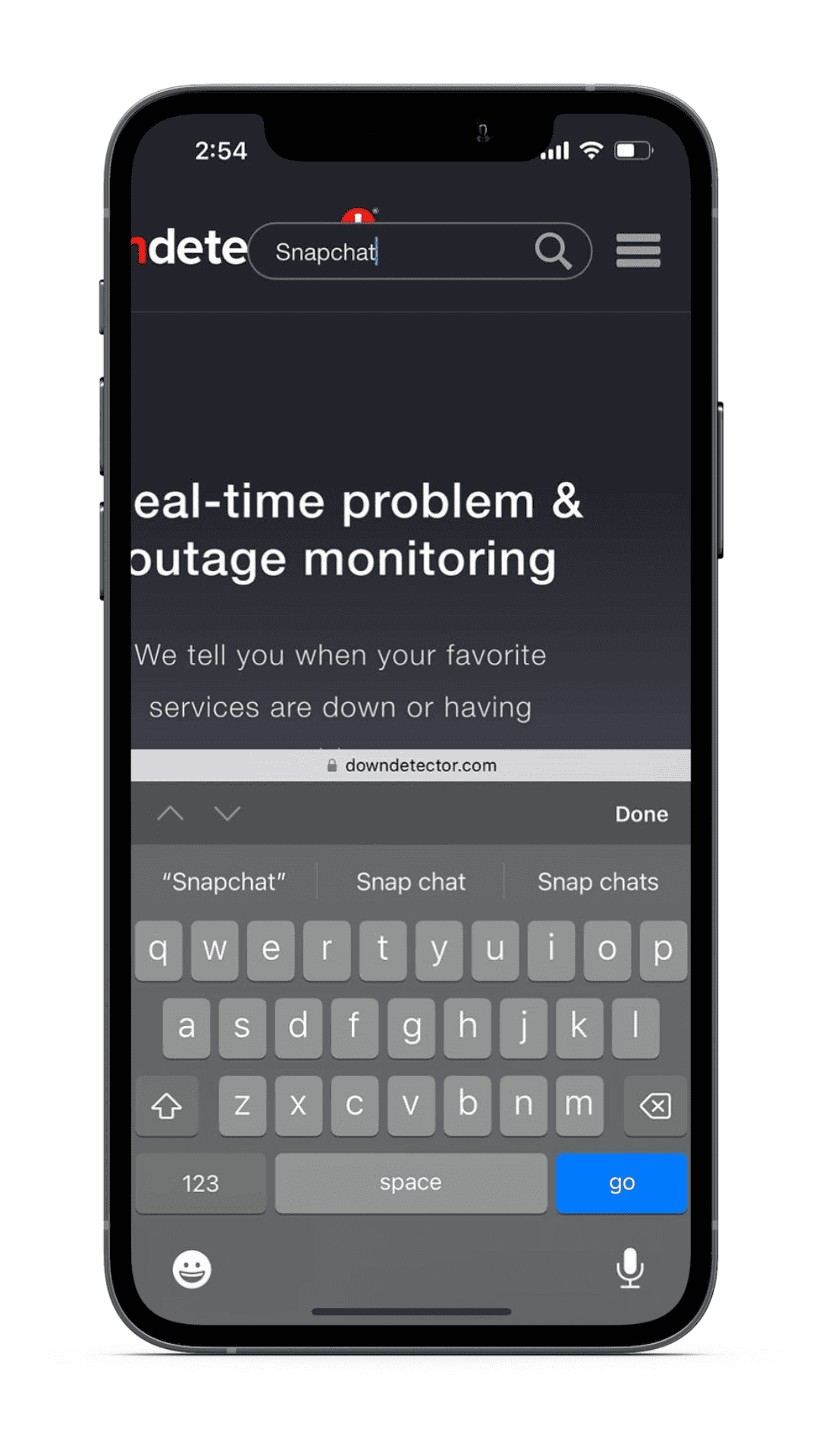Почему мой Snapchat продолжает падать на iPhone? 8 исправлений, которые работают
Snapchat слишком часто дает сбой на вашем iPhone? Что ж, вы не одиноки, так как многие люди, использующие iPhone, сталкиваются с этой проблемой, когда Snapchat постоянно падает. Хотя основная причина, вызывающая эту проблему, еще не установлена, мы собрали несколько шагов по устранению неполадок, которые должны помочь исправить сбой Snapchat на вашем iPhone.
Как исправить сбои Snapchat на iPhone
1. Проверьте статус сервера Snapchat
Когда у многих людей одновременно возникают проблемы с приложением, обычно это происходит из-за программной ошибки или сбоя сервера. Хотя мы не можем проверить наличие ошибок в программном обеспечении, мы, безусловно, можем проверить состояние сервера Snapchat. И, если, к сожалению, сервер не работает, мы ничего не можем сделать, кроме как просто ждать, пока компания исправит проблему.
Необходимое время: 2 минуты.
Вот как проверить статус сервера Snapchat на iPhone.
- Откройте Safari или любой другой браузер на вашем iPhone и перейдите на Даундетектор Веб-сайт.
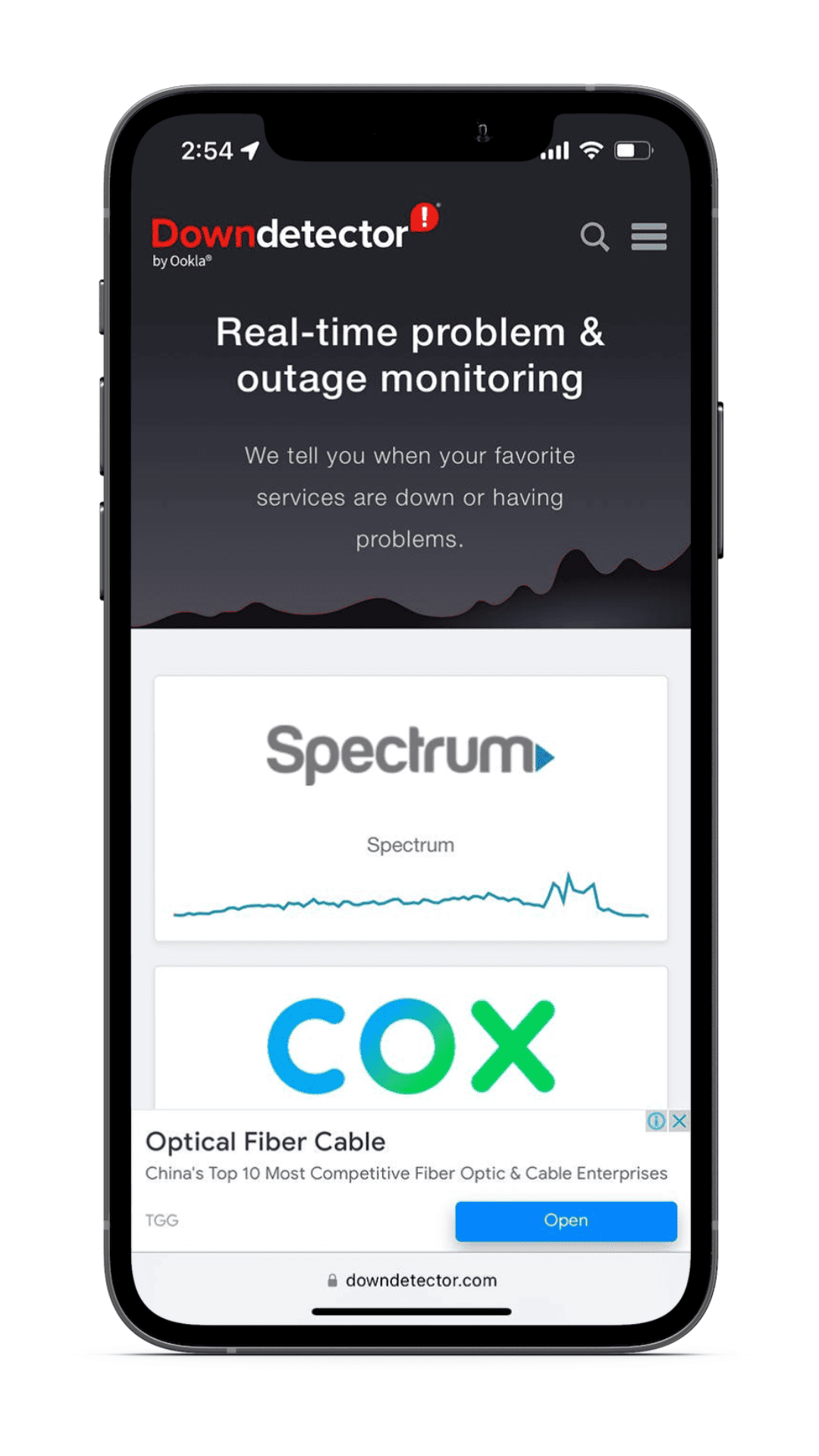
- Здесь нажмите значок поиска в правом верхнем углу и введите Snapchat в поле поиска.

- На следующем экране сайт предоставит вам статус сервера приложения. Он также сообщает, сталкиваются ли другие пользователи с какими-либо проблемами в Snapchat.

2. Отключитесь от приложений или служб VPN
Многие люди используют VPN-сервисы. Использование VPN, несомненно, полезно, однако иногда это может вызвать некоторые проблемы. Например, это может вызвать колебания IP-адреса, что приведет к сбою Snapchat на вашем iPhone. Чтобы убедиться, что VPN не вызывает ошибок, мы рекомендуем отключить VPN-соединение при использовании Snapchat.
Выполните следующие действия, чтобы отключить VPN на вашем iPhone.
1. Открыть Настройки на вашем iPhone.
2. Перейдите к VPN и отключите переключатель.
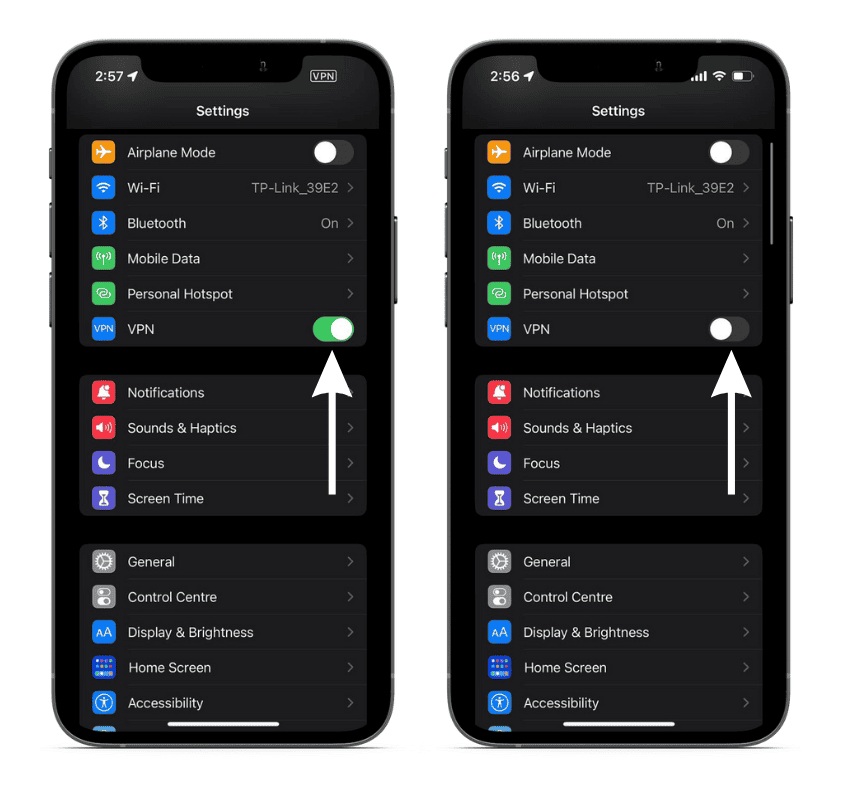
3. Если вы не видите выделенную опцию VPN, перейдите к Общий и коснитесь VPN и управление устройствами вариант.
4. Нажмите VPN и на следующем экране отключите Положение дел переключать.
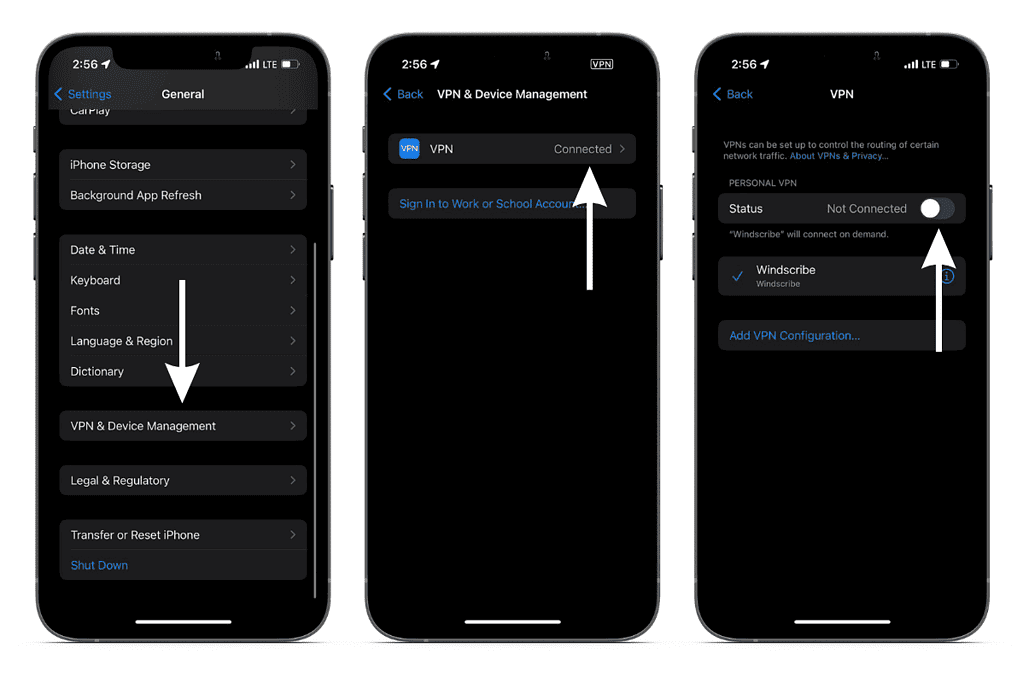
5. Если по какой-то причине даже это не помогает, просто зайдите в приложение VPN и коснитесь большого переключателя, чтобы отключиться от службы. Большинство приложений VPN имеют этот сравнительно большой переключатель, который позволяет вам немедленно подключаться и отключаться от службы VPN.
3. Принудительно закрыть Snapchat
Принудительный выход из приложения удаляет его из оперативной памяти iPhone. Всякий раз, когда приложение не работает должным образом, вы должны принудительно закрыть его и перезапустить. Этот метод помогает решить проблемы и работает чаще, чем вы думаете. Выполните шаги, указанные ниже, чтобы принудительно закрыть Snapchat.
1. Проведите вверх от главного экрана и удерживайте, пока не появится список последних приложений появляется. Если вы используете iPhone с кнопкой «Домой», дважды нажмите кнопку «Домой», и появится список последних приложений.
2. Перейдите к Снапчат и проведите по нему вверх, чтобы удалить его из списка последних приложений.
После принудительного выхода из Snapchat вам следует снова открыть его и проверить, решена ли проблема. Если Snapchat по-прежнему дает сбой, прочитайте, чтобы найти другие исправления.
4. Перезагрузите iPhone
Перезагрузка iPhone — еще один легендарный метод устранения неполадок, который легко решает проблемы. Каждый раз, когда вы перезагружаете свой iPhone, все службы Apple, а также установленные сторонние службы также перезапускаются. Перезапуск известен устранением небольших проблем, и мы надеемся, что он устранит частые сбои Snapchat.
Вот как перезагрузить iPhone.
1. Нажмите и удерживайте кнопку Боковая кнопка и любую из кнопок громкости, пока не появитсясдвиньте, чтобы выключитьпоявится ползунок. Если у вас iPhone с кнопкой «Домой», удерживайте кнопку питания и дождитесь появления ползунка.
2. Сейчас, перетащите ползунок, и ваш iPhone выключится. Подождите пару минут перед перезапуском.
3. Нажмите Боковая кнопка или удерживайте его, пока не появится логотип Apple.
Вы даже можете попросить Siri перезагрузить iPhone, если хотите избежать хлопот с нажатием кнопок.
5. Очистить кэш-память Snapchat
Как и другие приложения, Snapchat имеет кэш-память, в которой хранятся данные, чтобы приложение работало быстрее. К счастью, Snapchat также предоставляет пользователям возможность очистить кэш-память, в отличие от многих других приложений. Если вы используете Snapchat в течение длительного времени и ни разу не очистили кеш, огромный кусок кеш-памяти может вызывать частые сбои Snapchat.
Мы рекомендуем вам очистить кеш-память Snapchat, и вот как это сделать.
1. Открой Снапчат приложение на вашем iPhone.
2. Нажмите на свой изображение профиля в левом верхнем углу.
3. Нажмите Настройки значок в правом верхнем углу.
4. На следующем экране прокрутите вниз до Конфиденциальность и коснитесь Очистить данные вариант.

5. Теперь в меню «Очистить данные» прокрутите вниз и выберите Очистить кэш вариант.
6. Подтвердите свой выбор, коснувшись Прозрачный во всплывающем окне подтверждения.
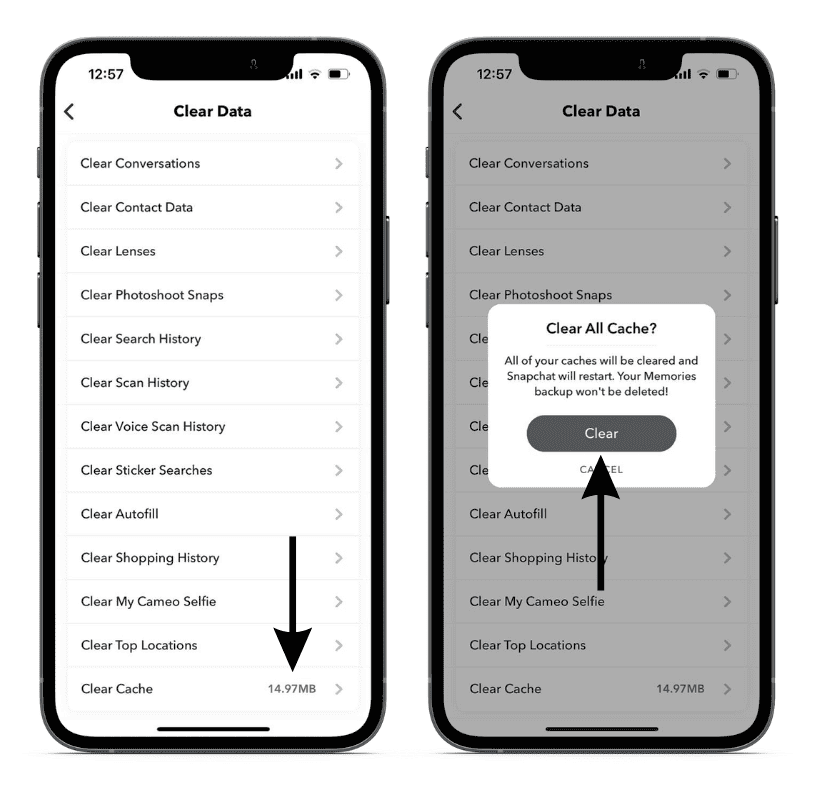
6. Обновите Snapchat
Устаревшие приложения вызывают проблемы, и причина сбоя Snapchat на вашем iPhone может заключаться в том, что вы давно не обновляли приложение. Разработчики Snapchat, скорее всего, выпустили обновление. Разработчики обычно очень быстро выпускают обновления, если в их приложениях есть широко распространенная ошибка.
Вы можете проверить, выпустили ли разработчики обновление для Snapchat. Кроме того, просмотр примечаний к патчу поможет выяснить, исправляет ли обновление частые сбои или любые другие серьезные ошибки. Вот как обновить Snapchat на вашем iPhone.
1. Открой Магазин приложений на вашем iPhone.
2. Нажмите на свой Профиль в правом верхнем углу.
3. Перейдите к Доступные обновления/ Предстоящие автоматические обновления раздел и коснитесь Обновлять вариант рядом с Snapchat.
7. Переустановите Snapchat
Если обновление для Snapchat недоступно, следующий лучший вариант — переустановить приложение. Новая установка может решить проблему, если какой-либо из основных файлов поврежден. Однако мы никогда не можем быть уверены, и самое меньшее, что мы можем сделать, это попытаться. Кроме того, вы не потеряете никаких данных при удалении Snapchat, так что вам не о чем беспокоиться.
Вот как переустановить Snapchat на iPhone.
1. Перейдите к Снапчат на главном экране вашего iPhone, нажмите и удерживайте его.
2. Откроется список. Нажмите Удалить приложение вариант.
3. Кран Удалить приложение из списка вариантов и коснитесь Удалить чтобы подтвердить свой выбор.
4. После того, как приложение будет удалено, перейдите на Магазин приложенийискать Снапчат и Установить приложение снова.
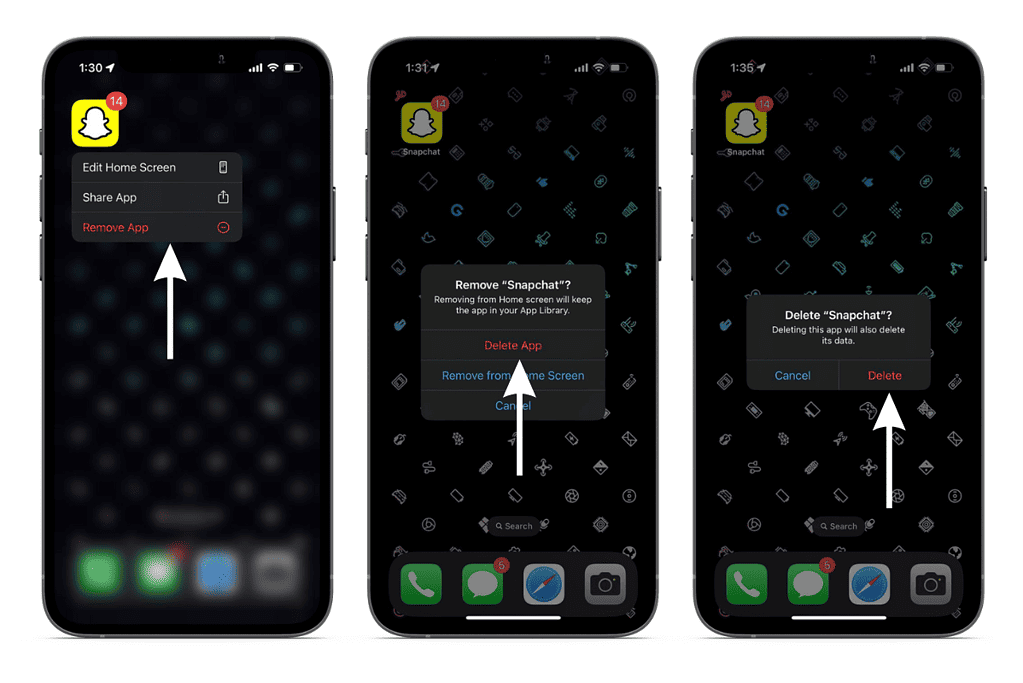
8. Обновите свой iPhone до последней версии iOS.
Как мы обсуждали ранее, программная ошибка в Snapchat может вызывать частые сбои приложения. Однако программная ошибка в iOS также может быть причиной сбоя Snapchat. Многие пользователи iOS версии 16.4 жаловались на сбой Snapchat. Даже я столкнулся с проблемой, когда Snapchat завис, пока я писал эту статью.
Кроме того, если на вашем iPhone установлена бета-версия iOS, вернитесь к стабильной версии, так как бета-версии часто полны ошибок. Вот как обновить iPhone до последней версии iOS.
1. Открыть Настройки на вашем iPhone и перейдите к General.
2. Здесь выберите Обновление программного обеспечения вариант.
3. На следующем экране коснитесь значка Загрузить и установить вариант (он будет виден только в том случае, если доступно обновление).
Предотвратите сбой Snapchat на вашем iPhone
Когда Snapchat продолжает падать на iPhone, использование приложения становится неприятным. Мы надеемся, что эта статья поможет вам решить эту проблему и улучшит ваш опыт работы со Snapchat. Если у вас есть какие-либо другие сомнения или вы сталкивались с другими способами решения проблемы, поделитесь ими в комментариях, и мы обязательно добавим их в наше руководство.